Cum să restaurați un iPhone Jailbroken
iOS are multe restricții pentru utilizatori, aceasta estede ce mulți utilizatori de iPhone / iPad au tendința de a jailbreak dispozitivul lor pentru a controla deplin dispozitivul lor. Monedele au două laturi, poate că o închideți și apoi ați descoperit că lucrurile nu au decurs așa cum vă așteptați. Este posibil să aveți probleme cu iPhone-ul după prăbușire. Poate că trebuie să vă duceți dispozitivul iOS la Apple Store pentru o problemă hardware și vă faceți griji că Apple Genius nu va oferi servicii clienților. Aici vă împărtășesc un mod sigur de a vă ghida cum să faceți restaurați un iPhone închis fără a pierde date.
Înainte de a restabili iPhone jailbroken, trebuie să subliniem următoarele puncte importante.
- În primul rând, asigurați-vă că aveți cea mai recentă versiune iTunes pe PC sau Mac OS.
- Dezactivați Find My iPhone în dispozitivul dvs. Navigați la Setări> iCloud> Dezactivare Găsiți iPhone-ul meu dezactivat.
- Restaurarea dispozitivului va șterge toate datele din iPhone, iPad sau iPod touch, așa că vă rugăm să faceți o copie de rezervă a datelor dvs.
- Partea 1: Pași pentru restaurarea / resetarea unui iPhone / iPad / iPod touch Jailbroken
- Partea 2: Cum puteți recupera datele pierdute de pe iPhone după restaurare sau resetare din fabrică?
Partea 1: Pași pentru restaurarea / resetarea unui iPhone / iPad / iPod touch Jailbroken
Urmați tutorialul pentru a afla cum să resetați un iPhone închis. Pașii de mai jos sunt potriviți pentru dispozitivele iOS 9.3 / 9.2 / 9.1 / 9/8/7 jailbroken inclusiv cele mai recente iPhone SE / 6s și iPad Pro mai mici.
Pasul 1. Conectați dispozitivul la computer și deschideți iTunes.
Pasul 2. În secțiunea Rezumatul iTunes, veți găsi opțiunea Restaurare iPhone ...

Pasul 3. Faceți clic pe Restaurare de pe iPhone ... iar iTunes vă va solicita o fereastră de dialog. Vă rugăm să faceți clic pe butonul Restaurare pentru a continua.

Pasul 4 Procesul de restaurare depinde de capacitatea de date stocată pe dispozitiv, precum și de viteza de conectare la internet pe computer. Când restaurarea este finalizată, iPhone-ul dvs. va reporni. Dacă doriți să eliminați jailbreak-ul de pe iPhone, vă recomandăm să configurați iPhone-ul ca dispozitiv nou, în loc să vă restabiliți de la backup-ul anterior iTunes.
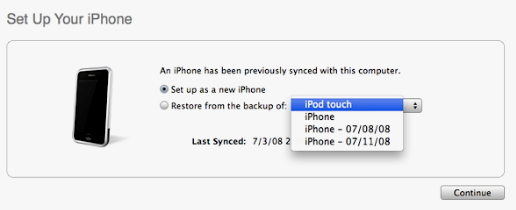
Terminat! Dacă vă întrebați cum să dezlipiți iPhone-ul, iPad-ul sau iPod touch-ul, speră că această postare vă va oferi o iluminare.
Ce se întâmplă dacă ați pierdut fișierele după restaurare și nu ați făcut niciodată o copie de rezervă a datelor dvs.? Din fericire avem software de recuperare a datelor iPhone pentru a prelua mesaje / contacte / fotografii / videoclipuri pierdute și multe altele de pe iPhone.
Partea 2: Cum puteți recupera datele pierdute de pe iPhone după restaurare sau resetare din fabrică?
Cu trei metode de recuperare, Tenorshare iPhoneRecuperarea datelor acceptă recuperarea directă a fișierelor pierdute / șterse de pe iPhone sau preluarea datelor de la iTunes / iCloud. Acesta poate recupera fișierele pe care le-ați șters din greșeală sau pe care le-ați pierdut din cauza actualizării iOS / jailbreak / restaurare.
Pasul 1: Deschideți recuperare de date pentru iPhone, puteți conecta iPhone SE / 6s / 6s Plus / 6/6 Plus / 5s / 5c / 5 / 4s la computer prin cablu USB sau puteți trece la Recuperarea datelor din fișierele de backup iTunes / iCloud.

Pasul 2: Așteptați recuperarea datelor iPhone pentru a vă scana iPhone sau fișierul de rezervă. La finalizarea scanării, toate datele vor fi afișate pe categorii. Acest software acceptă recuperarea mesajelor / contactelor / istoricul apelurilor / fotografii / videoclipuri / WhatsApp / Tango / Viber și până la 20 de tipuri de date. Puteți previzualiza fișierele pierdute înainte de a le recupera pe computer.
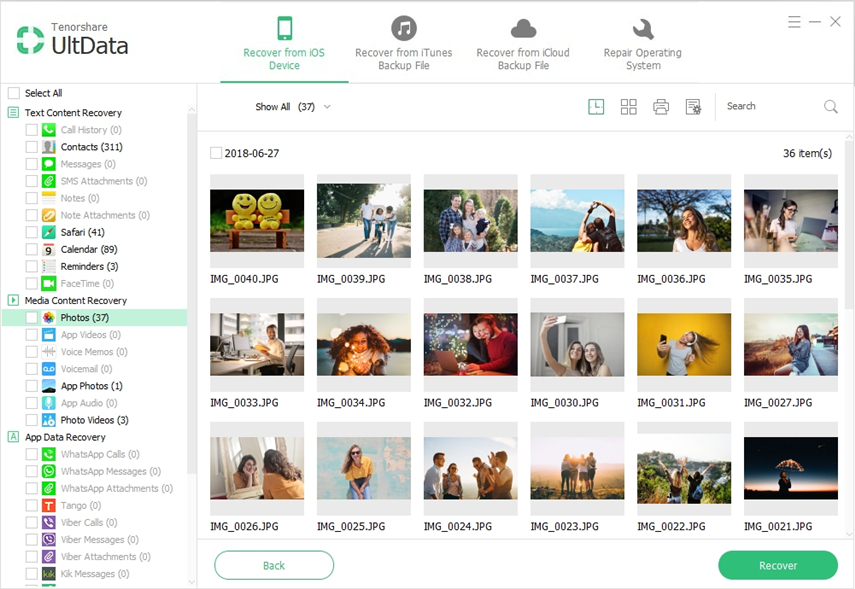
Pasul 3: puteți alege toate fișierele sau o parte specifică a datelor pentru recuperare. Pentru mesaje, contacte și mesaje, le puteți transfera direct pe iPhone.
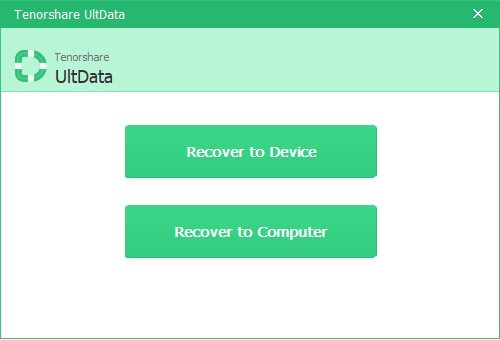
Pierderea de date pe iPhone poate fi dezastruoasă; din fericire, iPhone Data Recovery poate fi un salvator de viață.









